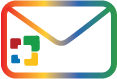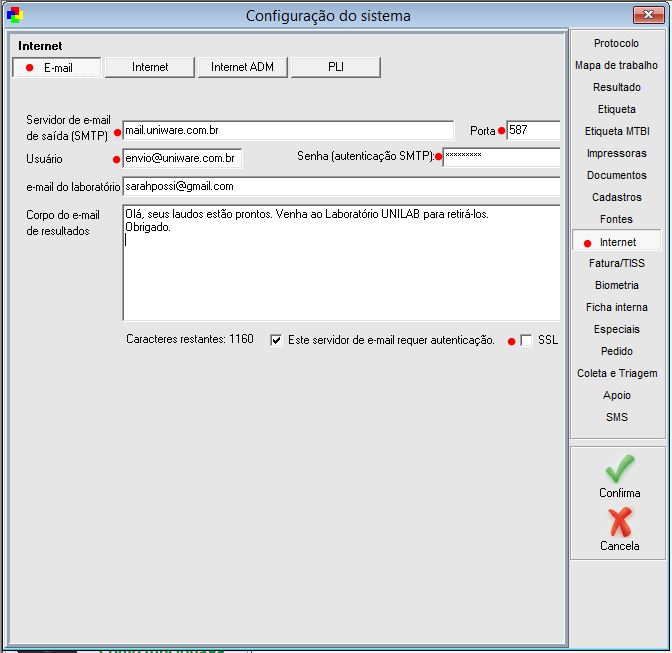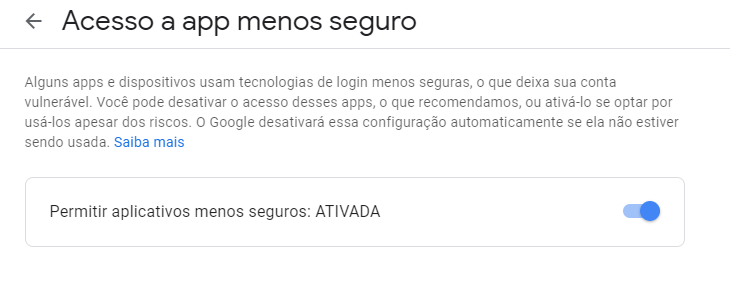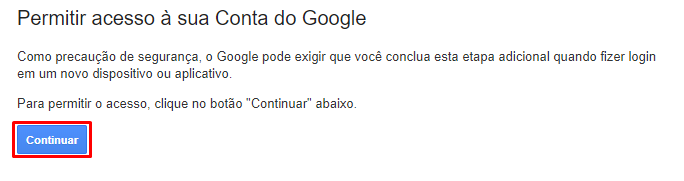Mudanças entre as edições de "Configuração de E-mail Unilab"
(→Permitir o acesso ao Gmail) |
(→Permitir o acesso ao Gmail) |
||
| Linha 42: | Linha 42: | ||
'''<span style="color:red;">ATENÇÃO! <br/> | '''<span style="color:red;">ATENÇÃO! <br/> | ||
A partir de 30/04/2021 o gmail irá desativar essa opção, sendo necessário gerar uma senha de aplicativo dentro da conta do google conforme abaixo:''' | A partir de 30/04/2021 o gmail irá desativar essa opção, sendo necessário gerar uma senha de aplicativo dentro da conta do google conforme abaixo:''' | ||
| + | <br/> | ||
<br/> | <br/> | ||
Abrir a conta do google com o gmail que o cliente deseja configurar no Unilab e ir na aba 'Segurança'<br/> | Abrir a conta do google com o gmail que o cliente deseja configurar no Unilab e ir na aba 'Segurança'<br/> | ||
Edição das 10h47min de 28 de abril de 2022
É possível configurar o envio de e-mail dentro do Unilab. Ou seja, o cliente consegue enviar diretamente pelo Unilab um e-mail com o laudo anexado, ou até mesmo para quando o cliente quer que o Unilaudos envie por e-mail um aviso ao cliente de que os laudos estão disponíveis no site.
Para isto, o cliente precisa ter uma conta de e-mail no GMAIL ou um e-mail com conta de DOMÍNIO PRÓPRIO.
Para clientes que possuem a conta de gmail, pode ser configurado em seu Unilab o modo de envio da uniware ou do gmail, como mostrado abaixo, seguindo cada um sua configuração.
Já os clientes que possuem conta de e-mail de domínio próprio, que foi a própria Uniware que criou, deve-se configurar o modo de envio Uniware.
Atente-se para isto!
Índice
CONFIGURAÇÃO DE E-MAIL PELO UNILAB
Este documento irá retratar passo a passo como configurar um e-mail dentro do Unilab.
PRIMEIRAMENTE, irá acessar o Unilab, ir em "Cadastro > Configurações > Internet", clique na Aba "E-mail"
Preencher os dados da aba de E-mail, com os seguintes dados:
Liberação Gmail
Antes de realizar qualquer configuração para o envio via Gmail, devem ser feitas as seguintes liberaçãoes:
Liberar o acesso a apps menos seguros
Acessar o link abaixo, e ATIVAR a opção apresentada. Lembrando que o link deve ser acessado do computador do cliente, com o gmail em questão LOGADO.
https://myaccount.google.com/lesssecureapps
Permitir o acesso ao Gmail
Acessar o link abaixo e clicar em "Continuar"
https://accounts.google.com/b/0/DisplayUnlockCaptcha
ATENÇÃO!
A partir de 30/04/2021 o gmail irá desativar essa opção, sendo necessário gerar uma senha de aplicativo dentro da conta do google conforme abaixo:
Abrir a conta do google com o gmail que o cliente deseja configurar no Unilab e ir na aba 'Segurança'
Nesta opção
https://accounts.google.com/b/0/DisplayUnlockCaptcha
Envio GMAIL
Se a conta de E-mail do cliente for pelo Gmail a configuração será feita da seguinte forma:
| Servidor de e-mail de saída (SMTP): | smtp.gmail.com |
|---|---|
| Usuário: | [gmail do cliente no qual será enviados os laudos pelo Unilab] |
| Senha (Autenticação SMTP): | [senha de aplicativos gerada pela conta do google] |
| Porta: | 465 |
| E-mail do laboratório: | [gmail do cliente no qual sera enviados os laudos] |
| MARCAR O CHECKBOX SSL |
É possível enviar usuario e senha no corpo do email de aviso de resultados prontos, basta configurar em Uniwarew\unilabw\Files\mail_informa_consulta_tmpl_logo.html ou sem logo os parametros: {!LOGINNORMAL!}, {!SENHANORMAL!}
UTILIZE A FORMA DE CONFIGURAÇÃO DO ENVIO UNIWARE, MAS EXIJA DO CLIENTE UMA CONTA DE E-MAIL DO GMAIL, COMO É DEMONSTRADO NA IMAGEM ACIMA.
PALAVRAS CHAVES: E-mail, E-MAIL, e-mail, Email, EMAIL, email, Gmail, gmail, GMAIL, Configuração, CONFIGURAÇÃO, configuração, Configuraçao, Configuracao, CONFIGURACAO, CONFIGURAÇAO, configuracao, configuraçao, envio, ENVIO.